惠普新电脑只有c盘没有d盘怎么办 惠普电脑只有一个C盘,如何分D盘
更新时间:2024-07-20 10:09:00作者:qiaoyun
近日有用户在购买惠普新电脑之后,发现打开磁盘的时候,只有c盘没有d盘,导致要存放文件的时候很不方便,该怎么办呢,可能是被隐藏起来了,或者只需要重新分区即可,接下来就由笔者给大家详细介绍一下惠普电脑只有一个C盘分D盘的详细方法供大家参考吧。
方法一:
1、首先我们右键“此电脑”,打开“管理”。

2、接着进入左边的“磁盘管理”查看其中的磁盘大小加起来是否能够等于磁盘总容量。
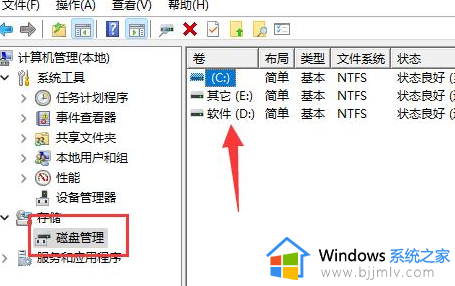
3、如果不等于的话说明被隐藏了,这时候可以右键开始菜单,打开“任务管理器”。
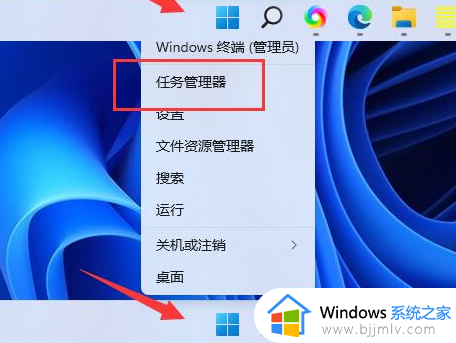
4、然后点击左上角文件,选择“运行新任务”。
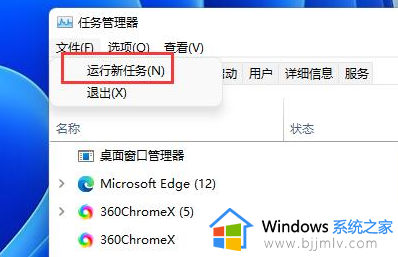
5、最后在其中输入“d:”,回车运行即可直接进入d盘。
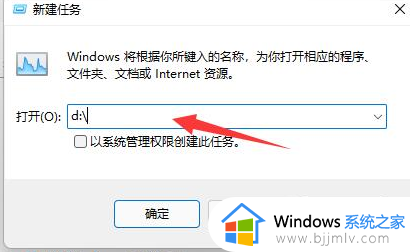
方法二:
1、如果想要取消隐藏,可以右键开始菜单,打开“运行”。
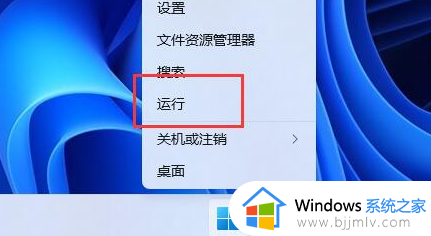
2、打开后输入“gpedit.msc”回车运行。
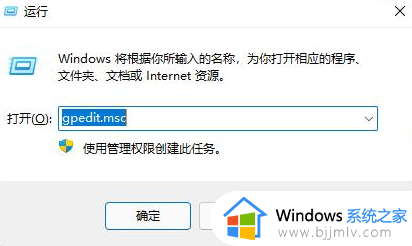
3、接着打开用户模板下“管理模板”的“Windows组件”。
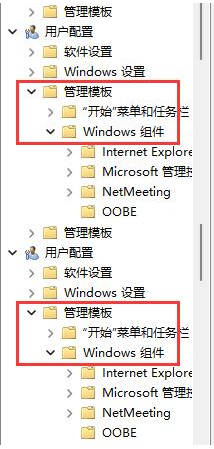
4、然后进入“文件资源管理器”,双击打开“隐藏我的电脑中的这些指定驱动器”选项。
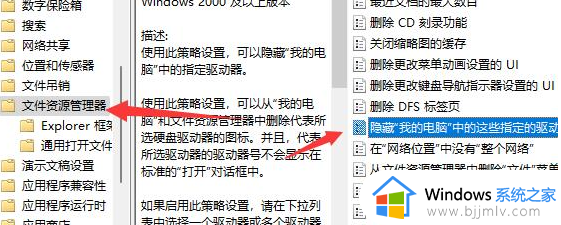
5、最后将他更改为“未配置”并保存即可取消隐藏。
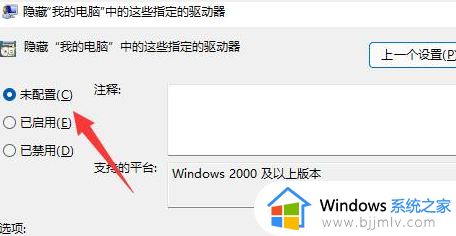
上述给大家介绍的就是惠普新电脑只有c盘没有d盘的详细内容,大家有需要的话可以参考上述方法步骤来进行解决,相信能帮助到大家。
惠普新电脑只有c盘没有d盘怎么办 惠普电脑只有一个C盘,如何分D盘相关教程
- 电脑只有一个c盘怎么办 新电脑买来只有一个C盘如何解决
- 电脑磁盘只有c盘,其他盘不见了怎么回事 电脑磁盘忽然只剩c盘如何解决
- d盘分配给c盘的方法 如何把d盘分区给c盘
- 电脑c盘文件怎么移到d盘 c盘应用转移到d盘的方法
- 惠普键盘win键怎么解锁 惠普键盘win键锁了按什么解锁
- 磁盘管理怎么把d盘空间分给c盘 如何把d盘的空间分给c盘一部分
- 怎样解决惠普打印机只打印出一半内容 惠普打印机打印结果只有一半的原因及解决方法
- 惠普暗影精灵9键盘灯怎么开 惠普暗影精灵9电脑键盘亮灯按哪个键
- 电脑软件怎么从c盘移到d盘 如何将电脑软件从c盘移到d盘
- 惠普笔记本设置u盘启动盘的方法 惠普笔记本电脑怎样设置u盘启动
- 惠普电脑无法启动windows怎么办?惠普电脑无法启动系统如何 处理
- host在哪个文件夹里面 电脑hosts文件夹位置介绍
- word目录怎么生成 word目录自动生成步骤
- 火绒驱动版本不匹配重启没用怎么办 火绒驱动版本不匹配重启依旧不匹配如何处理
- 计算机win键是哪个键?计算机键盘win键在哪里
- 怎么锁定键盘 如何锁住键盘无法打字
电脑教程推荐
win10系统推荐